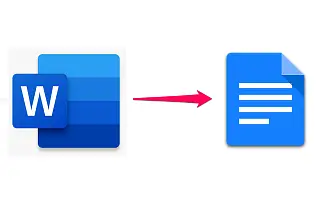Det er en klar rivalisering mellom de to, men når det kommer til kompatibilitet mellom Google-pakken og Microsoft Office, fungerer Google og Microsoft godt sammen. Du kan også enkelt åpne og konvertere Microsoft Word-dokumenter i Google Docs.
Nedenfor deler jeg hvordan du endrer Word-dokument til Google Dokumenter. Fortsett å bla for å sjekke det ut.
Hvordan konvertere Word-dokumenter til Google-dokumenter
Google Docs støtter alle innebygde Microsoft Word-utvidelser (.doc, .docx, .dot) og lar deg enkelt konvertere alle andre Office-filer til Google Docs, Slides eller Sheets-format for nettbasert redigering.
Prosedyren er veldig enkel på både Android/iOS og PC. Nedenfor beskriver vi den enkleste måten å endre et Word-dokument til et Google-dokument på telefonen eller PC-en.
1. Konverter Word-dokumenter til Google Dokumenter på telefonen
Du trenger ikke en PC for å konvertere Word-dokumentene dine til Google Dokumenter. Du kan bruke telefonen din, og prosessen er ganske enkel. Det eneste kravet er Google Dokumenter-appen. Nå trenger du bare et Microsoft Word-dokument som du vil lagre som et Google-dokument.
Slik konverterer du Word-dokumenter til Google Docs på Android eller iPhone.
- Få tilgang til Word-dokumenter fra intern lagring eller åpne dem i Google Disk .
- Når du åpner et dokument , åpnes det automatisk i Google Dokumenter . Hvis Microsoft Word for Android ikke er installert.
- Trykk på menyen med tre prikker og velg Del og eksporter .
- Trykk på Lagre som og velg Google Dokumenter .
Fordi Google Docs er skybasert, lagres dokumentene dine i Google Disk og i Docs-databasen. Hvis du vil laste den ned, vil den automatisk bli konvertert tilbake til filtypen Microsoft Word. Selvfølgelig kan du også velge å gjøre det tilgjengelig offline eller lagre det i et annet format som PDF.
2. Endre Word Docs til Google Docs på PC
Prosedyren er lik på PC, bortsett fra at du først må laste opp filen til Google Disk. Når du er ferdig, er det bare å åpne den. Den åpnes automatisk i Google Docs og kan konverteres og lagres i skyen akkurat som på Android.
Slik endrer du Word Docs til Google Docs på PC.
- Åpne Google Disk i en nettleser på PC-en .Du finner den her .
- Logg på med Google-kontoen din .
- Last opp Word-dokumentet ditt ved å dra og slippe det til Google Disk . Du kan også klikke på det nye symbolet i venstre rute og velge Last opp fil og deretter laste opp dokumentet.
- Dobbeltklikk på et Word-dokument for å åpne det i Google Dokumenter .
- Klikk på Fil på verktøylinjen og velg Lagre som Google Dokumenter .
Dette vil lage en kopi av filen som du kan få tilgang til på hvilken som helst enhet.
Ovenfor har vi sett hvordan du endrer et Word-dokument til et Google-dokument. Vi håper denne informasjonen har hjulpet deg med å løse problemet.